
OctoPi 0.18.0
Gina Häußge hat die Version 0.18.0 von OctoPi veröffentlicht. Die aktuelle Version für den Raspi steht zum Download unter https://octoprint.org/download/ bereit. Damit ist ein Update auf Python 3 nicht weiter erforderlich. Es ist bereits enthalten.
Creality hat sich ja vor paar Tagen als Unterstützer von OctoPi vorgestellt. Hoffentlich bringt Creality nun die doppelten Meldungen in der Temperaturabfrage in der eigenen Firmware in Ordnung. OK! Ist ein anderes Thema.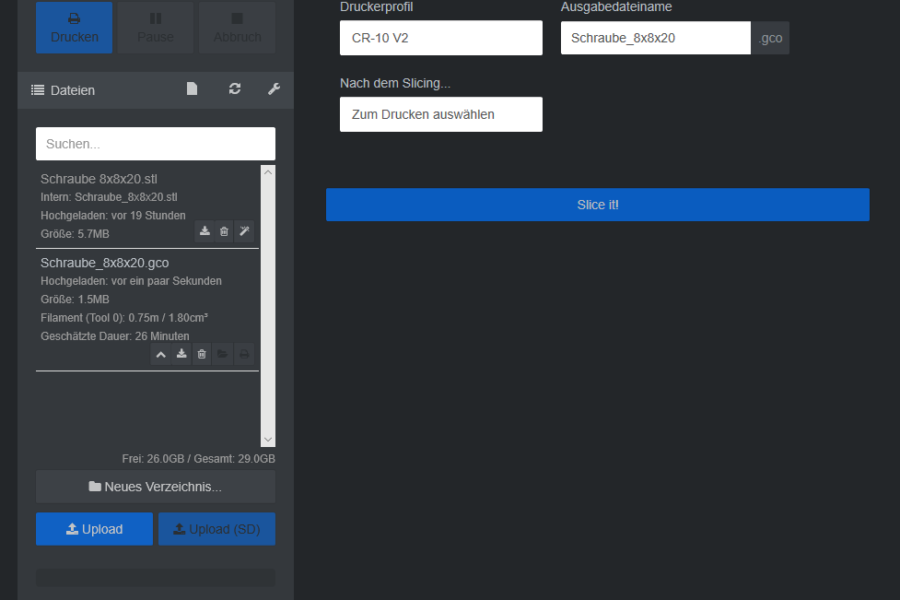 Unterstützt werden Raspi 1-4 aber Gina empfiehlt den Raspi 3 oder 4. OK! Viele freuen sich darüber aber auch wenn der Zero nicht empfohlen wird ist mir dessen Unterstützung deutlich wichtiger. Mit dem CR-10 V2 braucht wieder ein Drucker bei mir einen Netzwerkanschluß und ich nehme das mal zum Anlas die Version 0.18.0 auf dem Zero zu testen und die Installation zu dokumentieren. Auch das aktuelle OctoPi kommt wieder mit bekanntem MJPG-Streamer sowie CuraEngine 15.04 und läuft auf dem aktuellen Raspbian Buster Lite (offizielles Betriebssystem des Raspberry Pi). Bevor hier wieder die „Besserwisser“ Einspruch erheben: Das Ganze meldet sich als OctoPrint 1.7.3 auf OctoPi 0.18.0! Wenn ich das hier also als OctoPi bezeichne ist das wohl korrekt.
Unterstützt werden Raspi 1-4 aber Gina empfiehlt den Raspi 3 oder 4. OK! Viele freuen sich darüber aber auch wenn der Zero nicht empfohlen wird ist mir dessen Unterstützung deutlich wichtiger. Mit dem CR-10 V2 braucht wieder ein Drucker bei mir einen Netzwerkanschluß und ich nehme das mal zum Anlas die Version 0.18.0 auf dem Zero zu testen und die Installation zu dokumentieren. Auch das aktuelle OctoPi kommt wieder mit bekanntem MJPG-Streamer sowie CuraEngine 15.04 und läuft auf dem aktuellen Raspbian Buster Lite (offizielles Betriebssystem des Raspberry Pi). Bevor hier wieder die „Besserwisser“ Einspruch erheben: Das Ganze meldet sich als OctoPrint 1.7.3 auf OctoPi 0.18.0! Wenn ich das hier also als OctoPi bezeichne ist das wohl korrekt.
Es werden alle Raspi-Versionen unterstützt. Empfohlen wird ein Raspi 3. Auch wenn von dem Einsatz des Zero abgeraten wird, die von mir bevorzugte Variante ist ein Zero mit Zero4U und USB-WLAN-Stick mit externer Antenne oder alternativ ein Zero mit einfachem USB-Hub und LAN-Anschluß. Der einfachste LAN-Anschluß ist immer wenn möglich dem WLAN vorzuziehen. Nicht nur die Geschwindigkeit sondern auch die Stabilität der Netzwerkverbindung ist mit dem WLAN nicht zu erreichen. Befindet sich in unmittelbarer Nähe und Sichtweite ein Acesspoint ist aber auch der ZeroW gut zu gebrauchen. Beim Zero als WH-Variante mit GPIO lassen sich Erweiterungen wie Filamentsensor oder BLToch sehr einfach nachrüsten und mit entsprechendem PlugIn nutzen.
 |
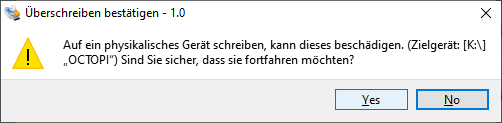 |
Das OctoPi liegt wieder als Image vor und kann mit dem Etcher wie auf der Hilfe-Seite der Raspberrypi.org beschrieben oder mit Win32DiskImager auf die SD-Karte geschrieben werden. Ein Update der alten Version ist nicht vorgesehen. Vorhandene Einstellungen älterer Versionen sind leider verloren. Wer keine lehre SD-Karte verwendet sollte zudem die Karte vor dem Übertragen des Images auf die Karte mit SD Card Formatter formatieren um die Partitionen zu bereinigen und wieder die gesamte Größe des Speichers zur Verfügung zu haben. Win32DiskImager ist übrigens auch zum Erstellen einer Sicherheitskopie nach der fertigen Einrichtung geeignet.
Im Anschluß muß die octopi-wpa-supplicant.txt am Computer editiert werden. Die octopi-network.txt wie in älteren Versionen wird nichtmehr verwendet! Zum Editieren unbedingt einen geeigneten Editor wie Notepad++ verwenden! Die üblichen Editoren von Windows zerstören das Format der Datei und machen diese unbrauchbar. Die Einstellungen selber sind in der Datei beschrieben oder hier in ausführlicher Form.
Nun wird der Pi mit der SD-Karte gebootet. Die folgenden Schritte sind auf der Seite von OctoPrint nicht dokumentiert, können direkt am Pi oder über Putty ausgeführt werden. Der Pi wird über octopi.local oder die IP des Pi‘s erreicht. Die Anmeldung erfolgt über die Standard-Anmeldung von Raspbian User:pi und Paßwort: raspberry. Da in diesem Moment noch das englische Tastaturlayout eingestellt ist sind y und z vertauscht!
Zunächst verschaffen wir uns mit sudo –i root-Rechte. Mit raspi-config stellen wir auf deutsche Ländereinstellungen und Tastaturlayout um. Wenn Ihr mehr als einen OctoPi im Netz betreibt ändert den Netzwerknamen. Hier kann auch gleich ein neues Passwort vergeben werden und der Punkt passwd entfällt. Wer die Raspi-Cam verwendet schaltet diese im Hardware-Menu zu. Im Moment ist das aktuelle Betriebssystem installiert und die Befehle apt-get update und apt-get upgrade sind nicht erforderlich. Damit ist die Vorbereitung abgeschlossen.
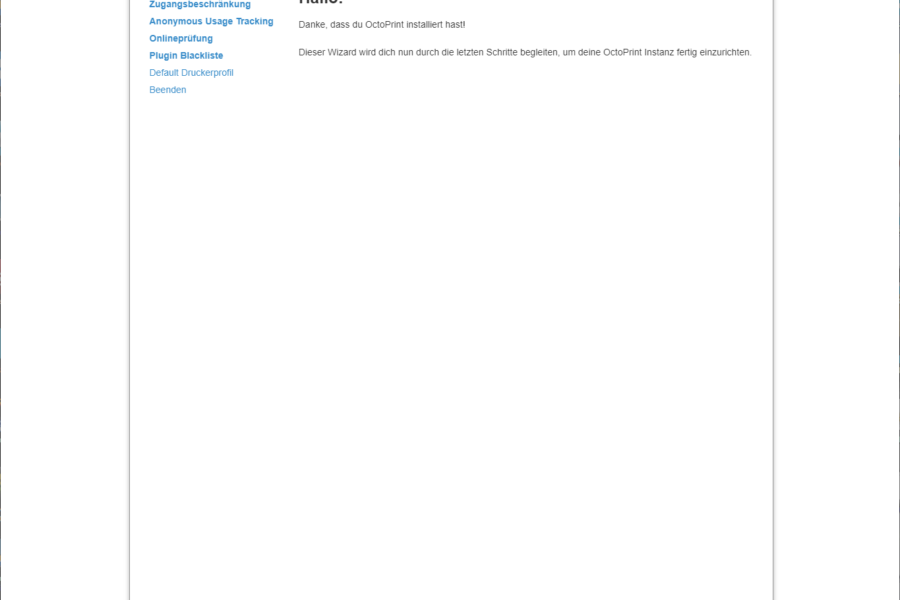 |
 |
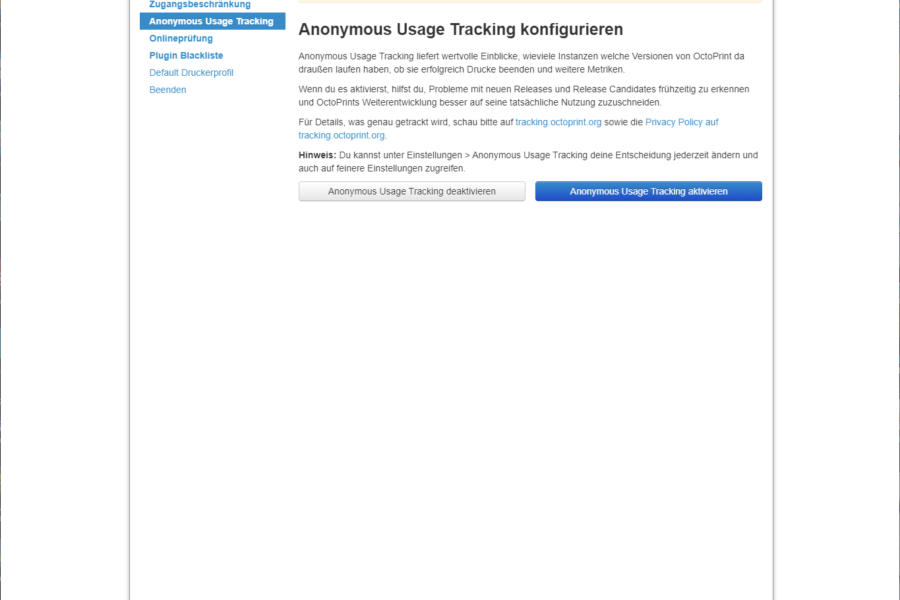 |
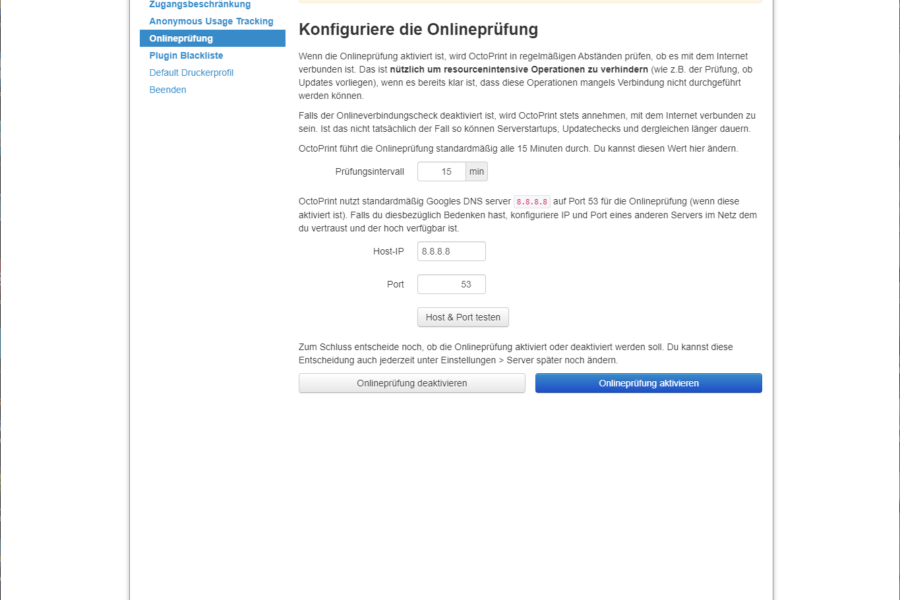 |
 |
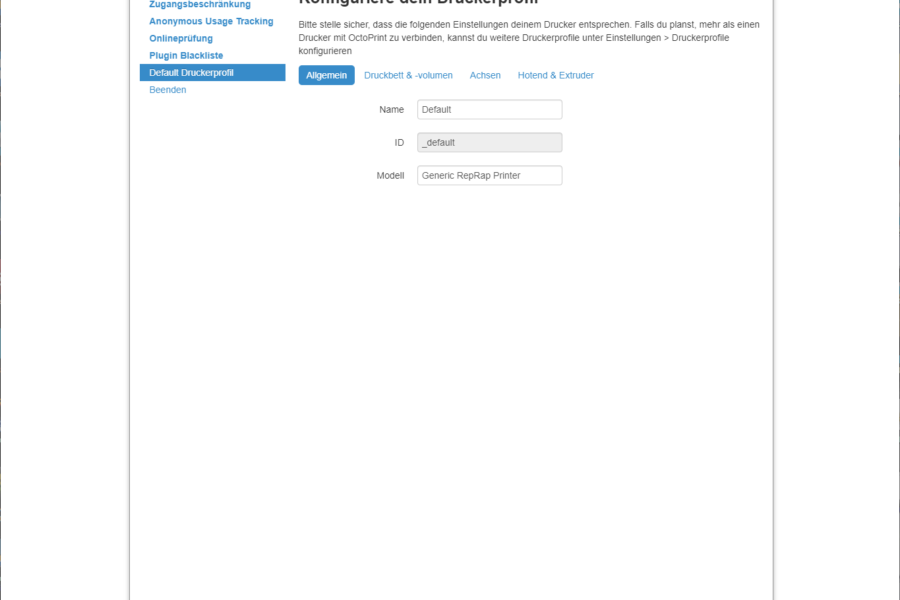 |
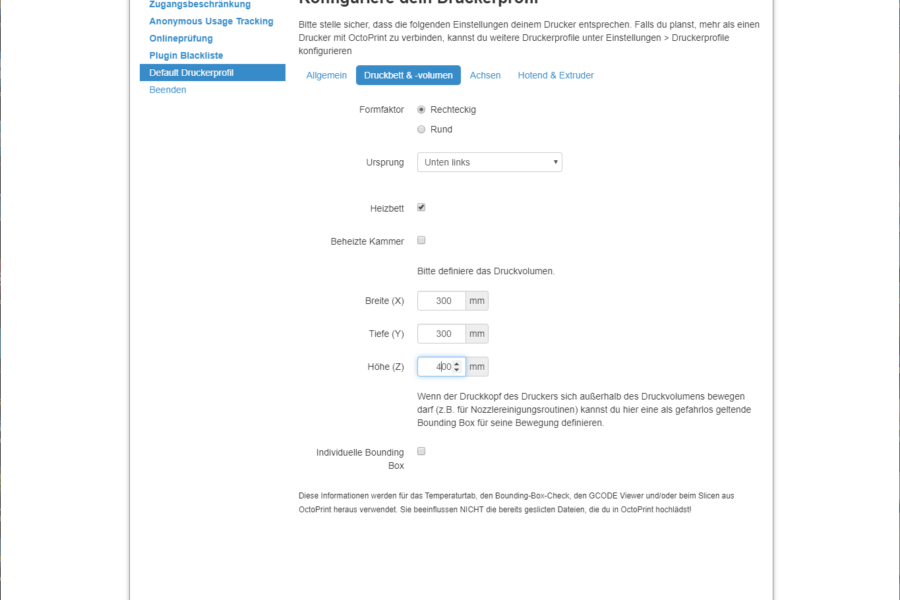 |
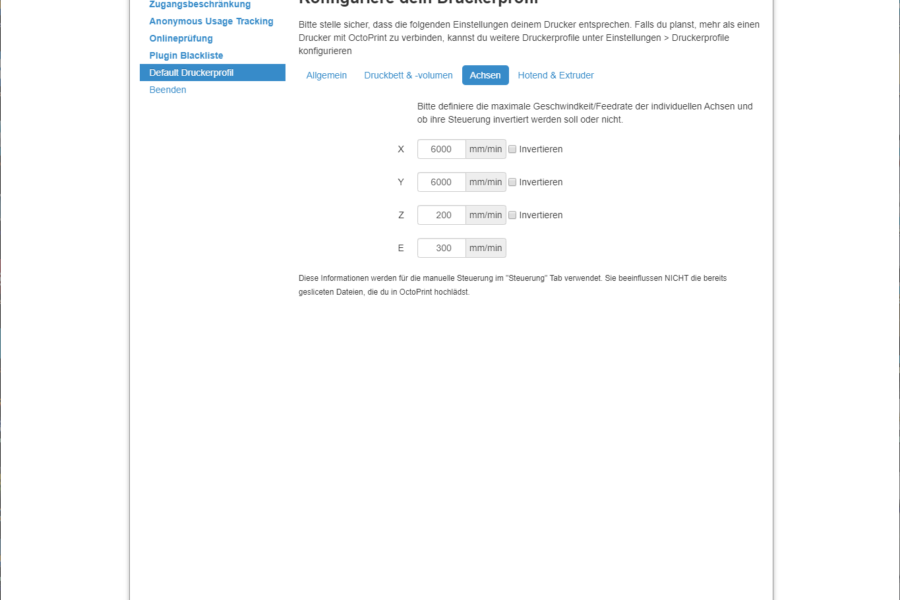 |
 |
 |
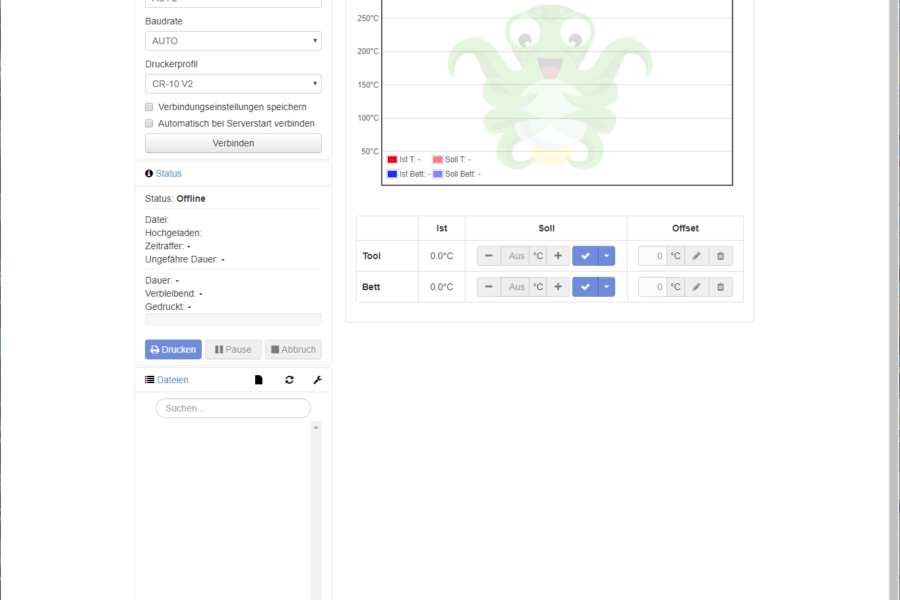 |
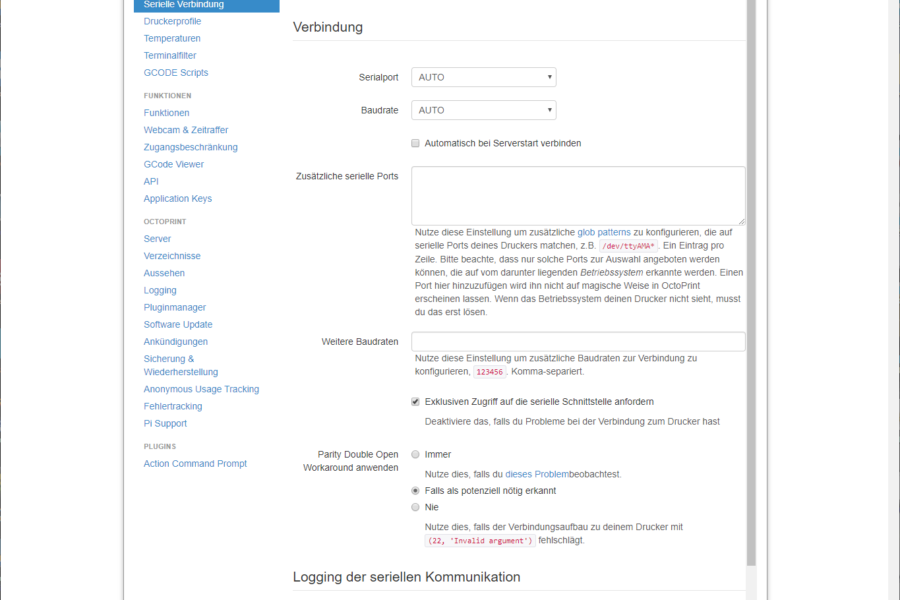 |
OctoPi sollte nun über den Browser erreichbar sein. Wenn in raspi-config nicht geändert ist er unter octopi.local erreichbar und fordert zur Vergabe eines Benutzernamen und Passwort auf. Das ist die Anmeldung für OctoPi und nicht für den Raspi. Anders als in Vorgängerversionen meldet sich OctoPi in deutsch. Vermutlich übernimmt es die Einstellung der raspi-config. Danach fordert OctoPi zur Grundeinrichtung auf. Wenige Schritte und die Grundeinstellungen sind erledigt. Wenn der Druckerhersteller wie beim Ender-3 ein passendes Cura-Profil beigelegt hat geht alles fast von selbst. Endlich ist OctoPi bereit bietet aber noch unzählige Einstell- und Erweiterungsmöglichkeiten. Unter dem Werkzeugsymbol oben verbergen sich die Einstellungen und wenn erforderlich die Möglichkeit auf Deutsch umzustellen. Unter den PlugIns gibt es jede Menge Erweiterungen. Nicht jede Erweiterung ist für jeden Drucker sinnvoll.
 Ein Slicer kommt nicht mehr mit dem Image. Cura, Slic3r, und noch ein dritter Slicer stehen zur Auswahl. Um ehrlich zu sein, tatsächlich sind es nur Notlösungen. Slic3r muß darüber hinaus aufwändig über Kommandozeile installiert werden. Wie das funktioniert ist hier zu lesen. Das Bettleveling Plugin für den CR-10 ist hingegen recht praktisch. Es fährt die Punkte auf dem Druckbett an. Das Dashboard zeigt übersichtlich den Druckerstatus. Der DisplayLayerProgress kann bei S3D und Cura gCode die Höhe, Layer und Prozent des Drucks auf dem Bildschirm des Druckers und im Browserfenster anzeigen. Exclude Region kann sehr hilfreich sein wenn sich bei großer Zahl an Teilen auf dem Druckbett mal etwas löst. Das Teil wird einfach wärend des Drucks aus dem gCode entfernt.
Ein Slicer kommt nicht mehr mit dem Image. Cura, Slic3r, und noch ein dritter Slicer stehen zur Auswahl. Um ehrlich zu sein, tatsächlich sind es nur Notlösungen. Slic3r muß darüber hinaus aufwändig über Kommandozeile installiert werden. Wie das funktioniert ist hier zu lesen. Das Bettleveling Plugin für den CR-10 ist hingegen recht praktisch. Es fährt die Punkte auf dem Druckbett an. Das Dashboard zeigt übersichtlich den Druckerstatus. Der DisplayLayerProgress kann bei S3D und Cura gCode die Höhe, Layer und Prozent des Drucks auf dem Bildschirm des Druckers und im Browserfenster anzeigen. Exclude Region kann sehr hilfreich sein wenn sich bei großer Zahl an Teilen auf dem Druckbett mal etwas löst. Das Teil wird einfach wärend des Drucks aus dem gCode entfernt.  ipOnConnect zeigt die ip-Adresse von OctoPi auf dem Druckerdisplay. So kann unkompliziert die ip für den Browser ermittelt werden. Da ist sicher für jeden was dabei. Gerade beim Zero ist aber weniger mehr. Nicht überfordern!
ipOnConnect zeigt die ip-Adresse von OctoPi auf dem Druckerdisplay. So kann unkompliziert die ip für den Browser ermittelt werden. Da ist sicher für jeden was dabei. Gerade beim Zero ist aber weniger mehr. Nicht überfordern!
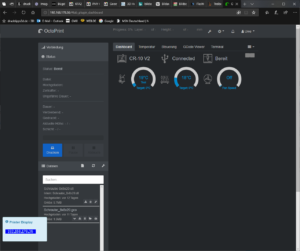 |
 |
Noch kurz zur Kamera. Ich verwende die RaspiCam. OctoPi bindet diese komplett selbständig ein.
Dieses Image wird ohne installierte Desktop-Umgebung geliefert, da es für die Ausführung von OctoPrint nicht erforderlich ist. Wenn Sie eine Desktop-Umgebung wünschen, können Sie diese über
sudo /home/pi/scripts/install-desktop
installieren.
Eine separate Beschreibung zum PlugIn OctoPrint Firmware Updater gibt es hier.
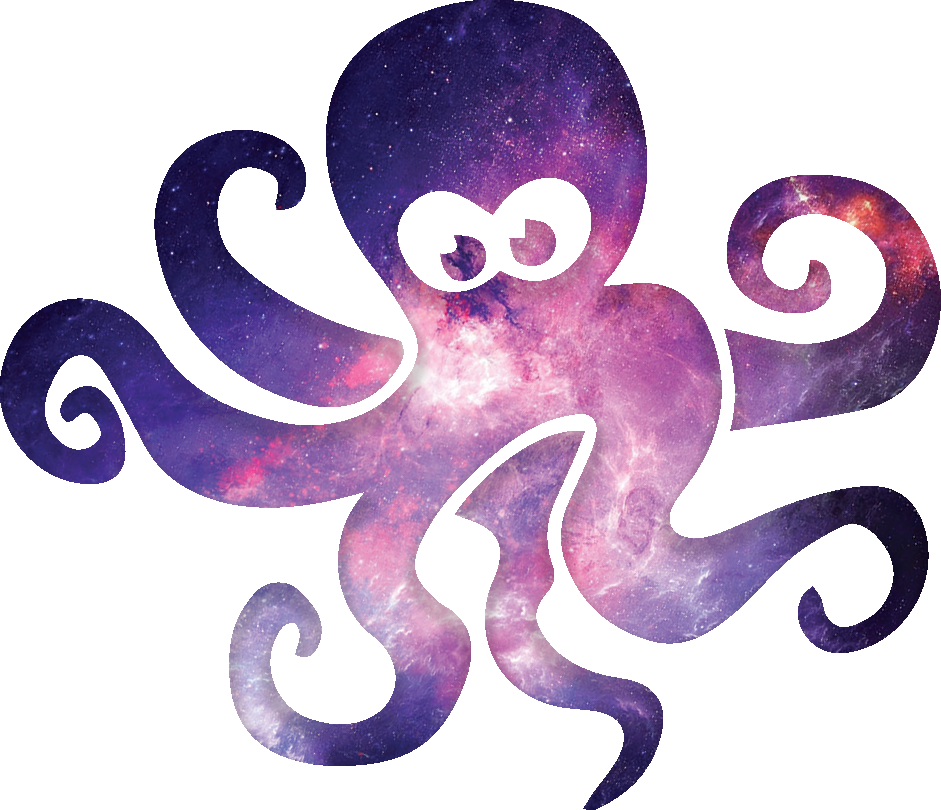
Ein Argument gegen OctoPrint ist immer wieder zu hören. Es wird nur ein Drucker gesteuert. Repetier unterstützt mehrere Drucker parallel… Als erstes stellt sich die Frage ob der Raspi das auch wirklich zuverlässig schafft. Einen Raspi 1 oder Zero würde ich damit restlos überfordern aber auch Raspi 2 und 3 bekommen mit dem USB 2.0 Port Probleme. Ein Raspi 4 mit mehr als 1GB sollte es schon sein! Nun da gibt es Abhilfe! Zum einen können mehrere Instanzen parallel auf einem Raspi laufen. Das zu erklären spar ich mir hier. Sucht mal im Netz. Ich möchte bei meiner Variante bleiben und mehrere OctoPi zusammen fassen. Ich halte das für die bessere Lösung und die heißt OctoFarm. Diese ist auf kein bestimmtes System festgelegt sondern läuft auf Linux oder Windows. Ihr müßt also nicht noch mehr Hardware opfern. Ein schönes Video dazu hier auf YouTube:
Update 19.01.22:
Nach dem Erscheinen des Zero2 mußte ich den natürlich auch testen. Der Zero2 steht sogar inzwischen auf der Seite von OctoPrint als unterstützter Raspi. Etwas überraschend oder auch nicht, ganz wie man das sieht. Der „alte“ Zero funktioniert ja bedingt und aus unerklärlichen Gründen wird der 3A+ auch nicht als empfohlener Raspi gelistet. Vergleicht man die technischen Daten von 3A+ und Zero2 miteinander gibt es da kaum noch Unterschiede und der 3A+ glänzt mit etwas höherer Taktrate und zusätzlichem Display-Anschluß. Ich kann aber versichern, der 3A+ funktioniert problemlos mit OctoPrint. So richtig überraschen kann der Zero2 also nicht. An der Version von OctoPi hat sich nichts geändert. Noch immer Version 0.18.0 aber die Version von OctoPrint ist inzwischen auf Version 1.7.3 geklettert. Schon an der geringen Steigerung zu erkennen, da hat sich nicht viel geändert. Am nightly Build ist zu sehen, die Aktualisierung des Raspberry Pi OS Lite von Buster auf Bullseye ist in Arbeit aber noch nicht frei gegeben. Die Aktualisierung ist von der Raspberry Foundation nicht vorgesehen. Muß also komplett neu installiert werden. Und dann sollte vermutlich der „große“ Schritt auf Version 1.0.0 kommen. Ich würde mich nicht wundern, wenn der Schritt noch in diesem Jahr kommt. Unter dem Strich gibt es also nichts wirklich Neues zu zeigen. Installation, Einrichtung und Bedienung sind wie oben gezeigt. Nun ist aber ein einfacher Weg der Installation hinzu gekommen. Den zeig ich Euch hier schnell noch.
OctoPi wurde in den Raspberry Pi Imager aufgenommen. Das vereinfacht den Vorgang aber da gibt es noch eine versteckte Einstellung und die ist so leider nicht deutlich dokumentiert oder über eine Schaltfläche zu erreichen. Im Schnelldurchlauf im Bild zu sehen. Zunächst wird eine SD-Karte benötigt. Wenn diese nicht leer ist bitte zuvor mit dem SD-Card Formatter formatieren. Das stellt sicher, daß auch für Windows unsichtbare Bereiche wieder genutzt werden. Dann den Imager starten und das OS wählen. Unter „other specific purpose OS“ – „3D printing“ findet Ihr OctoPi. Um das OctoPi direkt in das WLAN einbinden zu können muß hier mit Strg. + Umschalt + x erweiterte Optionen aufgerufen werden. Hier könnt Ihr dem einen eigenen Namen geben, SSH aktivieren, WiFi einrichten und damit die QWERTZ-Tastatur richtig funktioniert noch das Tastaturlayout auf de umstellen und speichern. SD-Karte auswählen und schreiben geht dann fast von allein. Der Rest ist oben beschrieben.
Etwas ist beim Blick auf den RessourcenMonitor auf, daß OctoPi den Zero2 zwar bei weitem nicht auslastet aber bis auf 1,2 GHz hochtreibt. Also über die offiziellen 1GHz hinaus.
Die Version 1.0 von OctoPi nähert sich mit großen Schritten. Neu ist nicht nur die Version 1.8 von OctoPrint, Python3 und das aktuelle Bullseye Linux, das neue OctoPi wird es in 32 und 64 Bit geben. Die 64-Bit Version läuft auf dem Raspi 3, 4 und Zero2. Wer das schon mal testen möchte findet die unter nightly im Imager oder hier die Nightly Version in 32- und 64-Bit. Alle Klipper-Freunde finden OctoPi-Klipper und Mainsail OS im Imager.


Beitrag ergänzt.
Update auf Octopi 0.18 hat geklappt, alle Einstellungen vom alten übernommen, soweit alles gut.
Und vielen Dank!
Nur das Skript
sudo /home/pi/scripts/install-desktop
funktioniert bei mir nicht (bitte keine Diskussion, ob man das braucht)
Ich bekomme nur eine ellenlange Latte an Fehlermeldungen „E: Fehlschlag beim Holen von http://raspbian.raspberrypi.org/raspbian/pool/…“ oder .“.. 404 not found“
Muss das Skript noch überarbeitet werden?
Bei der Vorgängerversion hat es funktioniert.
Die Überarbeitung des Beitrags ist nun auch schon paar Tage alt. Da wird ständig weiter gearbeitet und nach einem 3/4 Jahr kann da alles Mögliche verändert worden sein. Ich kann Dir da auf Anhieb nicht sagen, was bei Dir schief gelaufen ist. Ich hab auch nicht den kompletten Wortlaut der Fehlermeldung. Ich hab das nur aus der Anleitung von Gina übernommen. Ich verwende selber keinen Desktop am OctoPi sondern einen Browser am PC. Wenn Du etwas Unterstützung suchst komm damit besser in das Forum. Im Blog wird das nur von wenigen Leuten gelesen und Dateianhänge sind nicht möglich…
Hallo Uwe,
Wie hast du den schwarzen Hintergrund eingestellt?
Großes Geheimnis! 😉
Octoprint Einstellungen – Octoprint Aussehen – Farbe – schwarz
Hallo zusammen.
Ich habe einen Pi4 und wollte das Image vom USB-Stick booten. Hatte da Probleme. Nun habe ich den OctoPi-Start von einem USB-Stick umgesetzt. Die folgenden Schritte sind zu tun:
apt update
apt full-upgrade
apt install piclone
Installation des Gui´s und aufrufen
unter Zubehör „SD Card Copier“ aufrufen und von SDCard auf einen USB-Stick kopieren
Das war es auch schon. Der bootloader sollte vom 03 September 2020 sein. Wird zu Beginn des Startvorganges angezeigt. Unbedingt beachten sonst funktioniert es nicht. Daher auch ein „full-upgrade“
Viel Spass
Vielen Dank für den Tipp! Bislang bin ich noch recht zufrieden mit dem Zero und der Pi4 ist mir dafür zu schade. Sicher findet sich aber mal eine Anwendung dafür.
Hallo zusammen,
ich muß mich als erstes ma als Neuling, mit wenig Programmiererfahrung outen.
ist es möglich mir den Script Punkt für Punkt zuzuschicken, da ich den Pi4 hier neu bekommen habe und ihn nicht mit einem Fertigen image betreiben will.
Ich habe eine VNC verbindung stehen und kann die Komandozeile öffnen und das Script Zeile für Zeile einkopieren.
bisher habe ich es geschafft den Octoprint zum laufen zu bringen via Web Browser, nur der Autostart hat nicht funktioniert.
Kann mir da jemand weiterhelfen
Danke allen ium Voraus
Es wäre nett, wenn Du im Forum Deine Frage stellst. Hier schaut nur selten einer vorbei.
Programmieren? Script? Verstehe ich das richtig, Du möchtest OctoPi auf einem fertigen System installieren? Hab das noch nie gemacht. Gina hat da nur sehr grob was dazu geschrieben:
Manuelle Installation
Die generischen Einrichtungsanweisungen laufen auf
Installieren von Python 2.7 mit pip und virtualenv.
Erstellen einer virtuellen Umgebung an einem ort: virtualenv OctoPrint
Installieren von OctoPrint in dieser virtuellen Umgebung: OctoPrint/bin/pip install OctoPrint
OctoPrint kann dann über oder mit einem absoluten Pfad gestartet werden ./OctoPrint/bin/octoprint serve/path/to/OctoPrint/bin/octoprint serve
Genauere Installationsanweisungen für die gängigsten Laufzeitumgebungen finden Sie unten.
Ich halte das nicht für sehr sinnvoll. Der umgekehrte Weg dürfte deutlich einfacher sein. Der vorletzte Absatz:
Dieses Image wird ohne installierte Desktop-Umgebung geliefert, da es für die Ausführung von OctoPrint nicht erforderlich ist. Wenn Sie eine Desktop-Umgebung wünschen, können Sie diese über
sudo /home/pi/scripts/install-desktop
installieren.
sorry wenn ich mich zu dumm anstelle, ich habe mich bei euch angemeldet aber kann nirgens was finden um eine frage unter dem Menüpunkt „FORUM zu stellen. Auch will ich nicht wild eine Frage stellen, denn ich denke man sollte unter einem Hauptmenü diese Frage stellen oder?
danke für deine Unterstützung
Klar hast du recht das es mit dem Image vielleicht einfacher geht. nur habe ich den Pi halt schon fertig eingerichtet und möchte halt stück für Stück selber aufbauen
Dazu fehlt mir halt die Unterstützung, wie das derjenige doch in seinem Image auch gemacht hat, als er es erstellt hat.
Danke für die Hilfestellung
Der Ersteller des Images ist hier noch nicht aufgetaucht. Der ist sicher nur auf der Seite von OctoPi zu finden.
Neues Thema im Forum anlegen. https://drucktipps3d.de/wp-content/uploads/2020/04/0002.png
Moin,
Da es von immer mehr Seiten octopi zu mir ruft, ich aber null Erfahrung damit habe-
Sehr ich das richtig, das mit putty und Ethernet Kabel die Inbetriebnahme ohne Maus und Tastatur am Pi möglich ist, sprich von Laptop aus?
Wie stabil laufen die Dinger wenn man ehrlich ist? Einmal einrichten und immer Ruhe? Oder muss man alle paar Wochen ran?
Welche version des raspi empfiehlt sich, wenn ich solide Performance ohne viel Tricks möchte (Bonus: wo kaufen?)
Danke euch
Das Image von OctoPi ist fix & fertig! Auch wenn ich empfehle ein sudo update / sudo upgrade für raspian zu machen ist das nicht zwingend erforderlich. Ohne grafische Benutzeroberfläche ist das für viele Windows-User eher abschreckend. Somit beschränkt sich der Eingriff auf die Netzwerkangaben in der octopi-wpa-supplicant.txt. Alle übrigen Einstellungen können im Browserfenster von OctoPi vorgenommen werden. Maus, Tastatur, Putty ist nicht erforderlich. Die Raspis sind für den Dauerbetrieb geeignet und normal muß man da nicht wieder Hand anlegen. Welche Raspis hab ich oben geschrieben. Den Raspi 1 würde ich als etwas zu schwach bezeichnen. Vom Zero wird zwar auf der Seite abgeraten aber ich nutze nur den Zero dafür. Für einen Drucker mit Kamera und Netzwerk ist der Zero völlig ausreichend. Ein Raspi 2B, 3,A, 3B oder 4B geht auch ohne Probleme. Wo es den Raspi zu kaufen gibt steht auf der Seite von Raspberry. Wer sich das wirklich nicht zutraut der kauft alles komplett auf der Seite von OctoPi und unterstützt damit noch die Gina bei Ihrer Arbeit.
Danke 🙂
3B ist bestellt
Moin.
Ich muss über putty immer den octo starten. Das mache ich vom Laptop.
Pi4 4 GB vorhanden.
Sobald ich das Fenster schließe von putty, sagt mir octo das der Server nicht mehr verfügbar ist.
Wie bekomme ich octoprint zum Dauerlauf?
Drucke über sd karte. Gerade wegen dem Problem.
Zugreifen tue ich über den Webbrowser auf den octoprint.
Bin ganz frisch im 3d druck segment.
Mfg
Alex
Ich weiß nicht mal wie Dir das gelungen ist. Eigentlich startet Octopi mit dem Raspi automatisch und benötigt dafür kein Putty. Wenn Du Octopi aber mit Putty startest ist es logisch, daß es beendet wird wenn die Sitzung mit Putty beendet wird. Mach einfach das Image neu auf die SD-Karte. Damit sparst Du Dir die Suche nach der Ursache.
Hat sich erledigt. Habe den octo nochmal komplett neu auf der sd Karte geschrieben. Jetzt läuft es
Hi Uwe, danke für den ausführlichen Artikel!
Wenn endlich die WLAN-Sticks eingetroffen sind, werde ich das OctoPi mal ausprobieren. Anstatt Raspbian und Raspberry nutze ich Rechner von FriendlyARM (gibts für einen Apfel und ein Ei bei Ali, Kantenlänge kleiner 5cm und leistungsfähiger) anstatt die Raspberries.
Bin gespannt, ob es eine Alternative zur freien Version des RS ist und sich eben so leicht unter Armbian installieren lässt (ich mag die Shell, jedem das seine).
Insbesondere weil es eine free Software ist und die Webcam-Funktion dabei ist, werde ich abwarten mit dem Upgrade auf RS pro – dein Artikel hat mich dazu bewogen.
Diese fix und fertig Lösung für den Raspi ist vermutlich die bevorzugte Lösung für die meisten von uns aber das ist kein Dogma für andere. Wenn es andere gute Lösungen gibt nur zu.
Absolut, Raspberries haben ihre Berechtigung., hab auch ein paar rumliegen.
Vielleicht schreibe ich im Forum darüber, wenn die Dongles da sind und ich den NEO-Core2 (https://a.aliexpress.com/MBrPDtoFD) einsetze. 40x40mm kleines Ding.
Wifi halte ich für ok, wenn die gesamte G-Code Datei übertragen wird – aber das kann auch Geschmacksache sein.
Bei OctoPi läuft das auf dem Raspi und nicht auf dem PC. Die Netzwerkverbindung dient nur der Fernüberwachung.
Klar – eben dann passt Wifi schon.
Nur kurz zur Info! OctoPi 0.16 ist erschienen. Größte Neuerung dürfte die Unterstützung des Raspi 3A+ sein. Die Nachricht von Gina gibt es hier.
Hab’s grad auf meinem PI3+ installiert.
Es funktioniert deutlich stabiler als meine letzte Version 0.14.
Gleich genutzt für ein PID-Autotuning des X5S.
Verbindungsaufbau zum Drucker mit „auto“-Config ist problemlos.
Der Terminal-Dialog endet mit:
Recv: #define DEFAULT_Kp 25.84
Recv: #define DEFAULT_Ki 1.92
Recv: #define DEFAULT_Kd 87.00
Recv: Resend: 3
Printer requested line 3 but no sufficient history is available, can’t resend
Recv: ok
Recv: ok
Dann ist die Verbindung zum Drucker weg, lässt sich über „Verbinden“ aber wieder herstellen.
So einen echten Unterschied zur Version 0.14 konnte ich bislang mit dem Zero nicht feststellen. Einzig der Filamentsensor will nicht mehr. Wenn ich das richtig lese will der jetzt keinen mechanischen Schalter mehr. Das find ich etwas doof! Das BLTouch-PlugIn möchte ich mal noch ausprobieren. Dazu muß ich aber erst des Sensor irgend wo bestellen. Dann könnte ich auch den Ender-3, CR-10 oder X5S damit nachrüsten.